Aby nasza strona zaczęła działać w sieci, pozycjonować się, reklamować oraz ściągać odwiedzających, musimy zadbać o dodanie do niej odpowiednich i ciekawych treści.
System CMS WordPress jest dedykowanym narzędziem przede wszystkim do prowadzenia bloga. Cała struktura panelu administracyjnego, została stworzona tak, aby maksymalnie uprościć proces wprowadzania nowych treści w formie postów. Nie oznacza to jednak, że na tym kończą się możliwości CMS.
WordPress odnalazł także szerokie zastosowanie w tworzeniu stron WWW. Możliwość tworzenia dodatkowych podstron oraz mnogość dodatków w postaci pluginów i wachlarza szablonów, spowodowały że jest on bardzo często stosowany do tworzenia stron informacyjnych, baz danych, poradników, centrów pomocy oraz stron firmowych, osobistych czy nawet rozbudowanych portali.
W każdym przypadku najważniejszą cechą CMS WordPress jest możliwość dodawania wpisów (postów), których zastosowanie może być bardzo szerokie. W poniższym artykule dowiesz się, w jaki sposób napisać swój pierwszy post i opublikować go na stronie WWW opartej o WordPress.
Przed rozpoczęciem dodawania nowego wpisu zastanów się również w jaki sposób chcesz dzielić swoje wpisy. Pamiętaj, że możesz utworzyć kategorie wpisów, do których będziesz później przypisywać publikowane wpisy. Wpisy dodane do kategorii mogą być później wyświetlane na oddzielnych podstronach.
Nowy wpis – zaczynamy!
- Zaloguj się do panelu administracyjnego WordPress
- Przejdź na stronę www.twojadomena.pl/wp-admin i podaj login oraz hasło dostępu.
- Po zalogowaniu, odszukaj po lewej stronie ekranu opcję menu Wpisy.
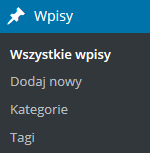
- Skorzystaj z przycisku Dodaj nowy.
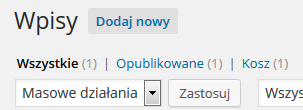
- Następnie wprowadź Tytuł oraz Treść wpisu.
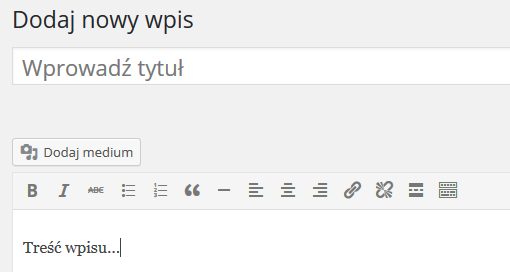
- Po prawej stronie ekranu skorzystaj z pola Kategorie, aby przypisać wpis do wybranych kategorii.
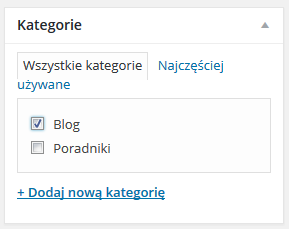
- Opublikuj. Wpis został dodany i jest widoczny na Twojej stronie WWW.
Po przejściu do sekcji Wpisy, domyślnie wyświetlona zostanie lista wszystkich wpisów jakie dodaliśmy do naszej strony WWW. Wpisy mogą być dostępne/opublikowane lub prywatne, niewidoczne dla użytkowników. Istnieje możliwość tworzenia także szkiców, a więc wstępnie zredagowanych wpisów, które służą jako notatki z późniejszą możliwością ich publikacji.
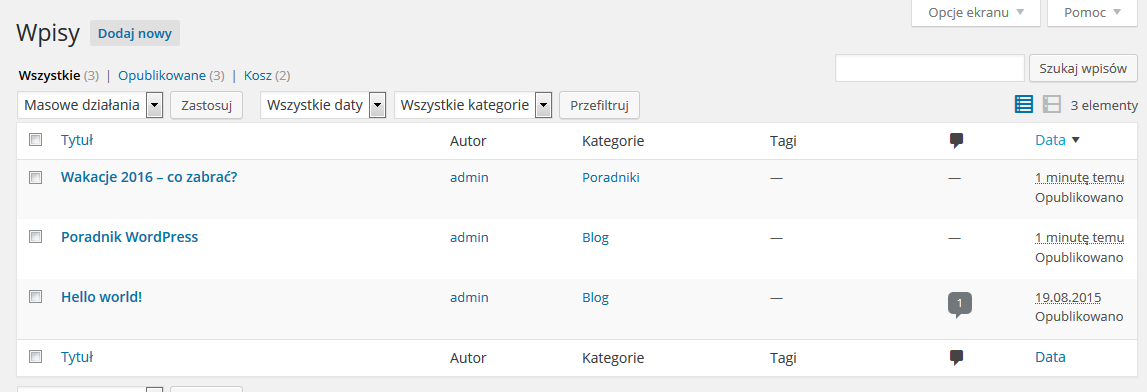
Znajdziemy tutaj kilka ważnych informacji i narzędzi, które pomogą nam w dodawaniu i zarządzaniu wpisami:
- Dodaj nowy: pozwala na utworzenie nowego wpisu,
- Masowe działania: po zaznaczeniu checkboxem kilku wpisów, można dokonać ich zbiorowej edycji, np. przypisując nowe kategorie czy tagi, lub usunąć zaznaczone wpisy do kosza,

- Sortowanie wg. daty i kategorii: umożliwia wyświetlanie wpisów z wybranego okresu czasu lub przypisanych do wybranej kategorii,
- Informacje o opublikowanych postach: dostarczają podstawowych informacji o opublikowanych wpisach, jak ich przypisanie do kategorii lub oznaczenie tagiem, datę publikacji i status np. opublikowany.
 Jeśli chcesz rozszerzyć możliwości wyszukiwania wpisów np. po kategoriach lub tagach, wystarczy kliknąć nazwę kolumny, aby włączyć sortowanie po tej kolumnie.
Jeśli chcesz rozszerzyć możliwości wyszukiwania wpisów np. po kategoriach lub tagach, wystarczy kliknąć nazwę kolumny, aby włączyć sortowanie po tej kolumnie. - Opcje ekranu: opcje ekranu mogą zmieniać się w zależności od strony, na której aktualnie przebywasz. W przypadku opcji ekranu menu Wpisy, znajdziemy tutaj ustawienia wyświetlania informacji o wpisach, które widoczne są na liście wpisów w panelu administracyjnym WordPress,
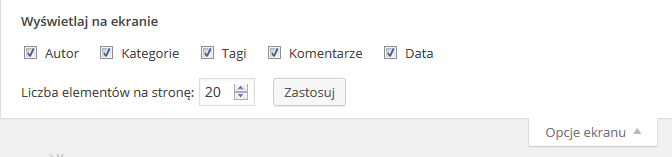
- Ustawienia kategorii i tagów: menu Kategorie i Tagi, odpowiadają za tworzenie Kategorii, do których będą przypisywane wpisy oraz za zarządzanie tagami. Konfiguracja tagów oraz konfiguracji możliwa jest także podczas dodawania nowego wpisu.
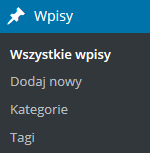 Kliknij tutaj, aby dowiedzieć się więcej o konfiguracji Kategorii i Tagów.
Kliknij tutaj, aby dowiedzieć się więcej o konfiguracji Kategorii i Tagów.
Dodaj wpis
Skorzystaj z przycisku Dodaj nowy, aby rozpocząć tworzenie nowego wpisu na stronę WWW.
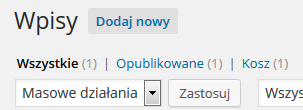
W nowym widoku znajdziesz pola odpowiedzialne za:
- Tytuł wpisu: wprowadź tytuł swojego wpisu, będzie on wyświetlany na Twojej stronie WWW. Postaraj się, aby tytuł był krótki ale zachęcający do przeczytania całego wpisu,
- Treść wpisu: wprowadź treść właściwą dla dodawanego wpisu. Tekst możesz urozmaicić stosując dzielenie tekstu, dodatkowe formatowanie tekstu, a także wstawiając obrazy, hiperłącza, cytaty.
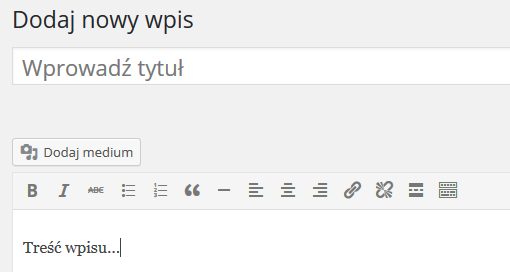
- Widok Wizualny i Tekstowy: podczas tworzenia wpisu, możesz przełączać się pomiędzy jego widokiem wizualnym i tekstowym. Widok tekstowy przydaje się, gdy do swojego tekstu chcesz ręcznie wprowadzić np. elementy kodu HTML, który może być odpowiedzialny za dodatkowe formatowanie tekstu,

- Menu Publikacji:
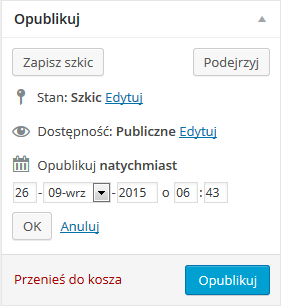
- Stan: do czasu pierwszego kliknięcia przycisku Opublikuj, tworzony wpis dostępny będzie jako szkic. Dodawane treści będą zapamiętywane w pamięci WordPress. Jeśli nawet nie zdecydujemy się na ich publikacje, zawsze będzie istniała możliwość powrotu do notatek,
- Dostępność: publiczne, prywatne i zabezpieczone hasłem. W zależności od stopnia dostępności wpisu na stronie, możemy zdecydować o jego statusie. Opcja przydatna jest także w sytuacji, kiedy po opublikowaniu wpisu chcemy tymczasowo ograniczyć jego widoczność bez kasowania go, wystarczy ustawić status Prywatne i kliknąć Zaktualizuj,
- Opublikuj: domyślnie wszystkie publikowane wpisy pojawiają się na stronie w czasie rzeczywistym z datą publikacji. Jeśli chcesz możesz zmienić datę na przeszłą, zostanie zaktualizowana ona na stronie WWW, a wpis będzie wyglądał na „stary” lub opublikować go z datą przyszłą, na stronie pojawi się dopiero w wyznaczonym dniu o wyznaczonej godzinie. Przydatne rozwiązanie, gdy chcemy aby WordPress opublikował wpis, np. podczas naszej nieobecności,
- Podejrzyj: skorzystaj z opcji Podejrzyj, aby zobaczyć jak wpis będzie prezentował się na Twojej stronie WWW przed jego publikacją,
- Przycisk Opublikuj: skorzystaj z niego, aby opublikować wpis z wprowadzonymi wyżej ustawieniami. Po pierwszej publikacji, przycisk Publikuj zamieni się w Zaktualizuj, a każdorazowe jego kliknięcie spowoduje zachowanie i aktualizację wprowadzonych zmian.
- Format: umożliwia publikowanie wpisów w przygotowanym wcześniej formacie, tzn. szablonie wizualnym z odpowiednim formatowaniem tekstu. W przypadku bardziej doświadczonych użytkowników można poprzez edycję zaawansowaną edytować styl danego typu formatu, a następnie wykorzystać go przy publikacji wpisów,
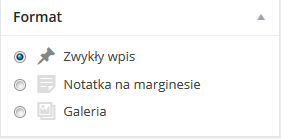
- Kategorie: w tym miejscu przypiszesz publikowany wpis do jednej lub wielu kategorii. Kategorie ułatwiają segregowanie wpisów, ich wyszukiwanie oraz tworzenie struktur paska nawigacji (menu),
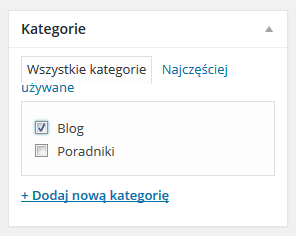
- Tagi: to inaczej słowa kluczowe, którą być przypisywane do wpisów. Nawigacja prowadzona na podstawie tagów pozwala użytkownikom szybko znaleźć artykuły powiązane. Jeśli dodasz tagi do kilku wpisów, użytkownik odwiedzający stronę, będzie mógł skorzystać z nich, np. wyświetlając tylko wpisy zawierające wybrany tag.
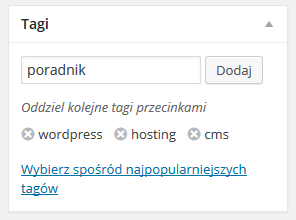
- Obrazek wyróżniający: ustaw obrazek wyróżniający, jeśli chcesz aby wpisy na Twojej stronie WWW, poza tekstem zawierały także zdjęcie. Obrazek wyróżniający w zależności od budowy wybranego szablonu, może być wyświetlany np. na stronach przedstawiających fragmenty kilku wpisów z danej kategorii (jako obrazek opisujący dany artykuł i zachęcający do sprawdzenia).
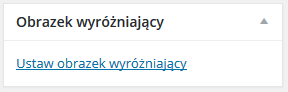
Więcej artykułów o WordPressie
- Dlaczego warto korzystać z WordPressa?
- Jak dodać nowy szablon i zmienić wygląd strony?
- Jak dodać nowe wtyczki/pluginy do strony WWW?
- Jak wyłączyć możliwość komentowania wpisów na stronie WWW?
- Jak skonfigurować CMS WordPress – ustawienia?
Hosting stworzony dla WordPressa
Masz stronę WWW na WordPressie? My też uwielbiamy ten system dla stron internetowych. Dlatego stworzyliśmy hosting specjalnie dla jego użytkowników.